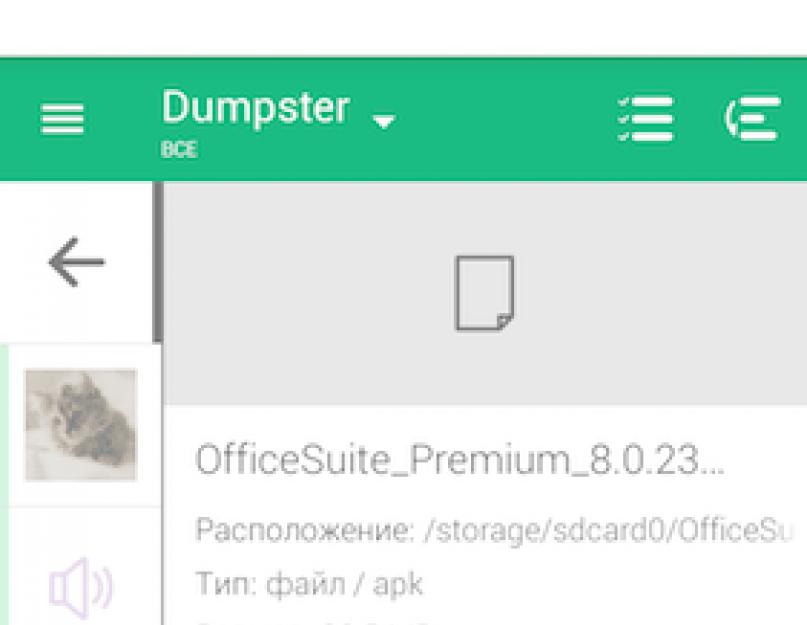Как восстановить удаленные файлы на Андроиде, если под руками нет компьютера – спрашивает у поисковика каждый пользователь смартфона или планшета, столкнувшись со случайно стёртыми данными.
В случае потери файлов на ПК, информация восстанавливается достаточно легко с помощью программ, сканирующих жёсткий диск или флешку. Обычно таким образом восстанавливается хотя бы часть информации.
В случае, если компьютер по каким-то причинам недоступен, многие считают данные Android потерянными навсегда. Это не так – случайно удалённые файлы можно спасти и с мобильного устройства.
Восстановление с помощью компьютера
Напомним самый простой способ восстановления информации на Android – с помощью компьютера и сканирования системы. В этом случае можно считать, что жёсткие диски смартфона или планшета проверяются так же как и обычная флешка или USB-накопитель.
В случае же потери данных из внутренней несъёмной памяти следует:
- С помощью специального кабеля, который обычно идёт в комплекте с гаджетом, подключиться к ПК;
- Подождать, пока система автоматически установит нужные драйвера (если это не произошло раньше, при предыдущих подключениях к компьютеру);
- Выбрать на смартфоне (планшете) «Подключение к USB-накопителю»:
Выбор присоединения мобильного устройства к ПК
- Скачать, установить и запустить соответствующую программу для восстановления файлов.
Программа Recuva
Одним из лучших вариантов для восстановления системы на ПК является Recuva – бесплатная программа, работающая при подключении смартфона к компьютеру.
Скачать её можно на официальном сайте: www.piriform.com/recuva .
Действует она следующим образом:
- После запуска открывается окно с типами файлов, требующих восстановления;
- Выбрав данные, которые программа будет искать во время сканирования, можно включить дополнительно углублённый анализ. В этом случае Recuva восстановит больше информации, хотя это потребует нескольких часов поиска;
- После завершения сканирования на экране ПК появляется список файлов, которые подлежат восстановлению. Убедившись в том, можно ли вернуть нужную вам информацию (она будет отмечена зелёным), отметьте её и продолжите работу программы;
- Восстановленные файлы перенесите обратно на мобильное устройство.
Программа 7-Data Android Recovery
Популярным приложением, восстанавливающим потерянные и удалённые файлы со смартфонов и планшетов, является 7-Data Android Recovery. Назначением программы является работа именно с устройствами на ОС Android.
По своей функциональности она напоминает Recuva, но способна работать с любым видом внутренней памяти. А, значит, восстановить информацию можно не только с внешнего или внутреннего накопителя, но даже из ОЗУ устройства.
Восстановление удалённой информации с помощью 7-Data Android Recovery
После установки программы запускается сканирование гаджета, после которого перед вами окажется всё тот же перечень восстанавливаемых файлов. При этом удалённые фото даже можно увидеть в режиме «превью», вернув только те из них, которые вам действительно нужны.
После окончания работы программы данные возвращаются на устройство.
Восстановление файлов в мобильном устройстве
Иногда возможности подключения гаджета нет, а файлы нужно восстановить или хотя бы попытаться это сделать очень срочно. В этом случае стоит скачать специальные приложения, которые работают с телефона.
Правда, некоторым из них для запуска и восстановления понадобятся «права суперпользователя» или доступ root – однако стоит знать, что это автоматически снимает заводскую гарантию с вашего смартфона или планшета.
Корзина
Простым способом получить обратно удалённую информацию на смартфоне, является использование «корзины». Её принцип действия похож на аналогичную программу для ПК:
- Удаляемые данные помещаются в хранилище;
- При необходимости восстановления файлы можно вернуть на то же место;
- Через некоторое время (задаваемое пользователем) информация удаляется.
Программа работает без root и достаточно просто возвращает файлы на место. Пользоваться ей удобно, однако, если данные уже пропали, установкой «Корзины» их уже не вернуть.
Чтобы предотвратить пропажу информации, следует заранее скачать приложение Dumpster – Recycle Bin и запустить на смартфоне (планшете).
Программа Recycle Bin (Корзина)
После установки программы любой файл, находящийся в «корзине», но ещё не удалённый из неё, можно восстановить, просто зайдя в приложение и выбрав нужные данные. Но уже после удаления придётся заниматься восстановлением, используя другие способы.
GT Recovery
Ещё одна программа, которая работает на гаджетах любых брендов, устанавливающих на своей продукции Android (то есть практически на любом смартфоне, кроме Apple и Nokia), является GT Recovery.
Она предоставляется производителем бесплатно, а найти приложение можно в магазине Google Play.
С помощью программы восстанавливаются файлы любого типа – фото, видео или тексты. Отзывы о нём свидетельствуют о высоком проценте восстановления, особенно если после удаления или потери прошло немного времени.
Некоторым недостатком можно назвать необходимость доступа root, однако:
- При наличии инструкции для вашего гаджета или небольшой бесплатной программы получить права суперпользователя вполне реально (например, для самсунг следует использовать приложение Odin);
- Есть версии, для которых root не требуется (GT Recovery no Root)
Интерфейс программы GT Recovery no Root
Undeleter
Ещё одним надёжным вариантом восстановления файлов прямо с телефона или с планшета является приложение Undeleter. Оно скачивается с Google Play и существует в 2 вариантах: платном и бесплатном.
Свободная версия позволяет восстановить удалённые изображения, платная – любые данные как с флеш-карты, так и из внутренней памяти. Управлять восстановлением достаточно просто:
- После выбора нужной папки проводится сканирование и выдаётся список подлежащих восстановлению файлов;
- Выбрав нужные данные, их восстанавливают в то же место, где они находились до удаления.
Работа программы Undeleter на Android
Недостатком программы является наличия доступа root для работы Undeleter. Зато устанавливать её, как и предыдущее приложение, можно уже после того, как файлы были удалены.
Titanium Backup
Существует и ещё один способ решить ситуацию, если пользователь потерял данные и даже удалил системные файлы. Для этого следует скачать бесплатное приложение Titanium backup.
Оно работает практически в том же режиме, что и «Корзина», однако обладает большей функциональностью, восстанавливая:
- Фото и видео;
- Программы (в 2 режимах: только сами файлы, или полный возврат всех настроек, включая сохранения игр);
- Контакты и СМС-собщения. Правда, для возвращения на смартфон телефонных номеров придётся заранее записать их на карту памяти.
Список приложения на Android в программе Titanium Backup
Информация для восстановления сохраняется на карте памяти в папке TitaniumBackup.
Некоторые из этих «бэкапов» можно даже вернуть на новый телефон – кроме настроек операционной системы, так как это способно привести к сбоям работы программного обеспечения.
При просмотре списка приложений и файлов указывается, есть ли для него резервная копия или нет.
При всех достоинствах программы перед «Корзиной» она, как и большинство других восстанавливающих данные приложений, требует прав «суперпользователя».
А при сравнении с программами типа GT Recovery и даже с возвращением информации с компьютера стоит отметить невозможность получить обратно свои файлы, если Titanium backup заранее не установить на устройстве.
Кроме того, файлы для восстановления системы занимают немало места в памяти.
Профилактика
Получив представление о том, что делать, если случайно удалил файл на своём мобильном устройстве, следует заранее подготовиться к таким ситуациям.
То есть установить вспомогательную программу и, желательно, записать на карту памяти несколько запасных вариантов – ведь в момент, когда данные вам понадобятся, доступа может не быть не только к компьютеру, но и к интернету.
А ещё стоит заботиться о сохранности важной информации, время от времени перенося её на более надёжные носители (или хотя бы на тот же ПК, откуда вернуть её будет проще).
Также стоит отметить, что для более полного восстановления данных, независимо от того, как это будет делаться, следует избегать записи в память смартфона или планшета и на флеш-карту до того, как вы получите обратно нужный файл.
Совет: Иногда лучше даже отключить Wi-Fi и GSM-модуль, из-за которых на устройство может прийти СМС или установиться обновление приложения.
Как восстановить удалённые файлы на Андроид
Восстановление удалённых картинок, фотографий, а также видео. Сохранение восстановленных файлов и возможность их отправки на почту.
Уж сколько раз твердили миру,
Что должен быть бэкап; но только всё не впрок…
Потеря данных на Android может произойти по хорошему и плохому сценариям. Хороший сценарий - это когда файлы хранились на карте памяти мобильного устройства. В этом случае вернуть их можно легко и даже бесплатно. К сожалению, карты памяти встречаются в смартфонах всё реже, а восстановление данных из внутренней памяти - это уже совсем другая история. Рассмотрим обе ситуации.
Как восстановить данные на SD-карте
Тут всё просто. Для начала скачайте и установите на компьютер нормальную бесплатную утилиту для восстановления данных. Это может быть мегапопулярная Recuva , опенсорсная TestDisk или её отросток PhotoRec , а также любая другая аналогичная программа.
Затем подключите SD-карту к компьютеру как обычную флешку и запустите на ней сканирование с помощью установленной утилиты. Сохраните спасённые данные и наконец-то забэкапьте их и другие ценные файлы в облако.
Как восстановить данные из внутренней памяти мобильного устройства
К сожалению, подавляющее большинство современных смартфонов подключаются к компьютеру по особенному протоколу, то есть не как обычная флешка. Соответственно, все перечисленные выше утилиты оказываются бесполезными.
Для восстановления данных на Android существуют специальные программы, и они в большинстве своём условно бесплатные. Это значит, что вы сможете, не заплатив ни копейки, установить утилиту, просканировать мобильное устройство и увидеть, что из утраченного получилось восстановить. А вот чтобы вытащить и сохранить восстановленное, придётся купить лицензию.
С одной стороны, такой подход можно назвать честным. Пользователь не покупает кота в мешке, а отдаёт деньги только после того, как убедится в работоспособности утилиты. С другой стороны, расстаться с несколькими тысячами рублей всё равно трудно. В любом случае потеря информации - это, как правило, вина пользователя, а мощный удар по кошельку - отличный мотиватор, чтобы начать бэкапить важные данные.
Утилиты для восстановления данных из внутренней памяти Android:
- iCare Recovery (бесплатно!!!).
- Undeleter (если есть права суперпользователя).
Эти программы работают примерно одинаково. Сначала на компьютер устанавливается клиент, затем смартфон или планшет подключается к компьютеру через USB. Достаточно в точности следовать инструкциям, и у вас наверняка всё получится.
Единственной сложностью может стать отсутствие поддержки утилитой конкретной модели мобильного устройства. Именно поэтому сперва нужно тестировать программу в бесплатном режиме, а уже потом покупать лицензию.
Что делать, чтобы данные не терялись
Бэкапить, бэкапить и ещё раз . Практически все данные, которые есть на вашем мобильном устройстве, можно и нужно копировать в облачные хранилища. Это почти всегда бесплатно, безопасно и происходит в автоматическом режиме. Например:
- «Google Почта» бэкапит ваши электронные письма.
- «Google Контакты» бэкапит контакты.
- «Google Фото» бэкапит фото, видео и скриншоты.
- «Google Музыка» бэкапит музыку.
- Офисный набор Google бэкапит документы, таблицы и презентации.
- Универсальные хранилища наподобие «Google Диска», Dropbox и другие бэкапят вообще всё.
Возьмите любой тип данных - для него наверняка существует простой и удобный способ безопасного хранения. Пользуйтесь этим и берегите ценную информацию.
Такое бывало с каждым. Роковое движение - и важнейшие файлы исчезают, оставляя память телефона девственно-чистой. По ошибке или случайно, но файлы оказываются безвозвратно удалены. Или же не всё потеряно?
К счастью, нет. Существует несколько способов вернуть утраченные документы благодаря ПО. 100-процентную гарантию вам никто не даст, но неплохие шансы на восстановление есть. Чем раньше приступите к восстановлению файлов, тем лучше.
Как вернуть файлы?
Существует 2 способа восстановить данные: при помощи ПК и при помощи софта для Android-смартфона.
В последнее время первый способ теряет актуальность, так как ОС телефона с каждой версией меняется. Для работы через ПК необходима способность телефона функционировать в режиме USB-накопителя (USB-mass storage). А последние версии Android могут быть лишены этой функции. Поэтому подробнее остановимся на восстановлении документов с самого телефона.
Что надо для восстановления?
Собственно, ничего особо сверхъестественного не надо: только сам смартфон и софт для восстановления. Но для функционирования некоторых из них нужны root-права. А при получении этих прав слетает гарантия с гаджета. Если гарантия на ваш аппарат закончилась, то вам бояться нечего: можно смело устанавливать себе права суперпользователя. А вот тем, кто недавно купил мобильник, стоит крепко задуматься над ценностью потерянных файлов и надобностью root-прав.
Если вы всё-таки решились получить root-доступ, но не представляете, как это сделать, то не отчаивайтесь, здесь вы сможете прочитать . А теперь о приложениях.
Dumpster – Recycle Bin
Её принцип работы аналогичен компьютерной корзине. Программе root-доступ не нужен, но восстановить можно только те файлы, которые удалялись после установки программы.
Ошибочно удалённые данные восстанавливаются легко: открывается программа, и вы выбираете файлы, которые надо вернуть. Вот и всё. Если же надо вернуть файлы, удаленные ранее, то листайте дальше.
На скриншотах ниже пример работы с программой:
1. Удаляем файл. У меня это инсталлятор приложения.
2. Открываем нашу Корзину, нажимаем на удаленный инсталлятор, выбираем пункт «Восстановить».

3. Возвращаемся в менеджер файлов и видим восстановленный файл. Можно начинать радоваться.

GT Recovery
Эта программа потребует от вас root-права на смартфоне. На моём смартфоне root-права давно установлены, поэтому я вам покажу весь процесс восстановления файлов. Есть, конечно, версия, не требующая прав суперпользователя, но её потенциал значительно уступает полной версии.
Собственно, алгоритм восстановления почти ничем не отличается от описанного выше.
1. Скачиваете, с Google Play программу, устанавливаете её.

2. Запускаете её. Выбираете раздел, из которого был удален файл (например, контакты).
3. Начинаете сканирование.


4. Как видите, контакты нашлись. Найденные и нужные файлы сохраняете.

Вот и всё. Всё легко и просто.
Undeleter
Вот вам ещё одно приложение для восстановления потерянных файлов с телефона. Для ее работы нужен root-доступ. Без него не обойтись.
Ниже подробная инструкция со скриншотами и результатами проведенного восстановления.

2. Следующим этапом вы выбираете память, которую будете сканировать (память телефона или флеш-карта).


4. Теперь вам надо определиться с тем, какие файлы надо восстановить (аудио, видео, картинки и т.д.). На примере я выбрал картинки с расширением.gif.

5. Вот так выглядит процесс сканирования памяти.

6. Мною полностью сканирование не проводилось, но, как видно, файлы отыскиваются. И достаточно успешно.

Представленные программы не единственные, которые могут помочь вернуть утерянные файлы, но, на мой взгляд, одни их самых действенных. Собственно, именно это и показано на скриншотах.
Заключение
Подводя черту, могу всех успокоить: восстановить удаленные файлы можно. Но стоит учесть, что самая большая вероятность вернуть файлы - это провести восстановление сразу после удаления. Удаленные файлы освобождают физическое место памяти, но данные о файле сохраняются внутри памяти. По мере подгрузки данных из интернета, записи новых файлов, информация о стертых файлах уничтожается полностью. И после этого уже и специальные программы не помогут.
Чтобы не попасть в такую ситуацию, рекомендую вам периодически делать копию важных файлов хотя бы на ПК или USB-накопитель. Можно воспользоваться облачными сервисами, которых сейчас в изобилии (например, Google Drive, Dropbox, Яндекс.Диск и прочие). Также можно использовать приложения, создающие резервные копии программ и файлов. К примеру, Titanium Backup. Приложение платное, но есть и бесплатная версия в свободном доступе, которая отлично справится с созданием резервных копий.
Надеюсь, статья поможет не попасть вам в неприятную ситуацию, а если вдруг такое случилось, то вернуть всё в целости и сохранности.
Она будет полезна тем пользователям, которые случайно удалили документ, отформатировали флешку или сделали Hard Reset.
Почему для Android необходимы специализированные инструменты?
Раньше устройства с ОС Android на борту после подключения к ПК определялись оным как USB-флешка. Это давало возможность использовать для восстановления информации те же приложения, что и на ПК, например R-Studio или Recuva. Сегодня передача файлов на смартфоны осуществляется по MTP-протоколу. В редких случаях можно встретить привычный тип доступа.
Из-за этого на "Андроид" старыми способами малоэффективно или вообще невозможно. После операции Hard Reset вернуть данные почти нереально. Во время очистки памяти после сброса задействуются сложные алгоритмы. Иногда усугубляет дело шифрование, которое включается на некоторых моделях по умолчанию.
EaseUS Mobisaver
Приложение Mobisaver распространяется бесплатно. Ссылка для загрузки находится на официальном ресурсе разработчика. Программа поддерживает все популярные редакции Windows, начиная с XP. На сегодняшний день Mobisaver - лучшая утилита в своем классе. Прежде чем восстановить файлы, удаленные из корзины, утилиту необходимо проинсталлировать. Хотя все сообщения инсталлятора выводятся на английском языке, разобраться в процессе сможет любой. Достаточно нажимать на Next. Никакого дополнительного или рекламного ПО в установщик не встроено.
Основные особенности Mobisaver
На официальном сайте программы указаны следующие опции:
- Поддержка популярных марок телефонов.
- Восстановление документов на внутренней памяти и SD-карте.
- Предоставление подробного отчета об удаленных файлах и восстановление только выбранных пользователем.
- Поддержка версий ОС Android от 2.3 до 5.0.
- Восстановление журналов вызовов, книги контактов, сообщений и сохранение информации в контейнерах HTML, CSV, VCF.

На сайте присутствует и платная версия приложения, но информация о дополнительных опциях не предоставлена.
Подготовительные операции
Для правильной работы всех функций приложение требует установки на мобильное устройство root. До того в конфигурации телефона необходимо активировать переключатель "Режим отладки". Он находится в настройках разработчика главного меню. Если включить режим отладки не получается, ознакомьтесь с официальной инструкцией или с отзывами других пользователей, посвященными вашей модели телефона.
Запустите Mobisaver, после чего подключите смартфон к ПК. Когда кнопка Start в основной области утилиты загорится, нажмите не нее. На экране телефона появится запрос на доступ. Ответьте утвердительно. После чего смартфон предложит предоставить root-права утилите. Ответьте, что вы согласны. После этого сразу же начнется сканирование. Во время этого будет выполнен поиск удаленных документов, контактов, сообщений.
Как восстановить на "Андроид" удаленный файл?
Время сканирования зависит от объема памяти устройства. Если телефон включает в себя хранилище размером более 15 Гб, этот процесс займет от 20 минут. Результат сканирования отобразится на дисплее ПК. Все документы будут показаны в удобно отсортированном перечне. Чтобы просмотреть только стертые файлы, нажмите на кнопку с текстом Only deleted items.

Как восстановить на "Андроид" удаленный файл? Выделите нужные документы и нажмите на кнопку Recover. В итоге приложение скопирует файлы на накопитель компьютера.
GT Recovery
GT Recovery - полностью бесплатный продукт. Его функционал абсолютно идентичен EaseUS Mobisaver. Главное отличие GT Recovery в том, что приложение устанавливается на сам смартфон. Поддерживаются файловые системы FAT и EXT. Для работы требуются root-права. Скачать программу можно в магазине приложений Google.
7-Data Android Recovery
7-Data - еще одна программа, позволяющая выполнить бесплатное восстановление удаленных файлов. Утилита умеет работать с картами SD и внутренней памятью мобильных устройств. Установка потребует от пользователя только несколько раз нажать на Next и, если необходимо, изменить папку для инсталляции.

- Включите в телефоне "Режим отладки", запустите утилиту и подключите устройство к ПК.
- Ответьте утвердительно на вопрос во всплывающем окне на экране смартфона.
- Нажмите на "Далее" в главном окне утилиты.
- Выберите, какой накопитель будет сканироваться (внутренний или SD).
- Дождитесь окончания сканирования.
- Выделите файлы, которые хотите восстановить, и кликните по "Сохранить".
Как восстановить на "Андроид" удаленный файл и почему это возможно?
Все современные файловые системы не стирают информацию, когда вы удаляете файл, а просто отмечают сектора накопителя как незанятые. Такой подход позволяет продлить срок службы флэш-памяти, а заодно и восстановить документы.

Поэтому если вы случайно удалили важный документ, желательно выключить смартфон. Если же это невозможно, постарайтесь не удалять, копировать, перемещать или записывать новые файлы в памяти смартфона. Такие действия увеличат вероятность затирания секторов, в которых хранилась удаленная информация.
Часто бывает так, что вы жалеете об удаление данных и файлов с вашего смартфона или планшета под управлением Андроид или же вы утратили их при ? Тогда сегодняшняя инструкция специально для вас!
Расстраиваться не нужно, поскольку их можно восстановить, но для этого придется установить и работать с некоторыми дополнительными Android-приложениями, а в некоторых случаях подключать ПК.
Отличной программой для восстановления утерянных данных на Android является 7-Data Android Recovery . Подробную инструкцию по эксплуатации вы найдете в статье: .
Чтобы не допустить потерю данных в следующий раз, ознакомьтесь со следующими статьями:
А теперь вернемся к восстановлению данных. Благодаря программе Undelete for Root Users пользователи Android устройств смогут восстановить данные на своих смартфонах и планшетах. Гарантией успешного восстановления файлов является недопущение дальнейшей записи данных на носитель после предыдущего их удаления.
После установки Undelete for Root Users для Андроид просканирует карту памяти и выведет список всех удаленных файлов. После нажатия кнопки «Restore» нужные данные будут восстановлены. Из названия понятно, что приложение работает только на рутированных смартфонах и планшетах. Об их получении читайте в постах: и .
Если вы предусмотрительный пользователь, то позаботитесь заранее о сохранности личных данных. Поэтому специально для вас есть отличное приложение-корзина на Android — Dumpster: Recycle Bin (ссылка на статью в начале поста), выполняющее функции идентичные Корзине на ПК. То есть после удаления файл не стирается полностью, а попадает в корзину, откуда его легко можно восстановить.
Если данные находились на карте памяти, то вернуть удаленные файлы можно при помощи замечательных утилит для ПК, коих очень много. Среди лучших могу выделить Restoration или UnDelete Plus. После установки одной из программ, нужно вставить SD карточку в слот кардридера и нажать кнопку для начала сканирования. После этого найденные файлы можно восстановить и снова пользоваться ими.